Установка tgz на операционной системе Mac OS может быть задачей, которая вызывает затруднения для многих пользователей. Tgz - это тип архива, часто используемый для упаковки и распаковки файлов на многих платформах. В этой статье мы расскажем вам, как установить tgz на Mac OS и шаги, которые вам нужно выполнить для успешной установки.
Первый шаг - убедиться, что у вас установлено программное обеспечение, способное работать с tgz файлами. В Mac OS вы можете использовать встроенный архиватор, но для некоторых tgz файлов может потребоваться дополнительное ПО. В этом случае вам нужно будет загрузить и установить соответствующую программу.
Когда вы уже имеете необходимое программное обеспечение, перейдите к следующему шагу - открытию tgz файла. Чтобы открыть файл tgz, щелкните правой кнопкой мыши на нем и выберите опцию "Открыть с помощью". Затем выберите соответствующую программу, которую вы установили. Если программа не появляется в списке, нажмите "Другое" и найдите ее в представленных вариантах.
Как установить tgz на Mac OS?

Установка tgz-пакетов на Mac OS довольно проста и может быть выполнена несколькими шагами. Следуйте инструкции ниже, чтобы успешно установить tgz на вашем компьютере:
| Шаг 1: | Скачайте tgz-файл с официального сайта разработчика или другого надежного источника. |
| Шаг 2: | Откройте Терминал на вашем Mac. Это можно сделать через Finder - Приложения - Утилиты - Терминал, или просто воспользуйтесь поиском. |
| Шаг 3: | Перейдите в директорию, где находится скачанный tgz-файл. Например, если файл находится на рабочем столе, вы можете использовать команду cd Desktop для перехода в эту директорию. |
| Шаг 4: | Разархивируйте tgz-файл с помощью следующей команды в Терминале: tar -xvzf имя_файла.tgz. Замените "имя_файла.tgz" на фактическое имя вашего tgz-файла. |
| Шаг 5: | Подождите, пока процесс разархивирования завершится. Вам должно быть показано сообщение о том, что разархивирование выполнено успешно. |
Теперь tgz-пакет успешно установлен на вашем Mac OS. Вы можете использовать его в соответствии с инструкциями, предоставленными разработчиком.
Загрузка архива tgz
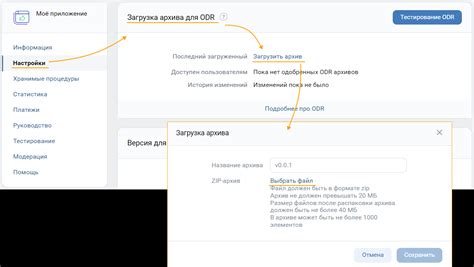
Перед установкой файла tgz вам необходимо сначала загрузить его на свой компьютер. Вот несколько способов, которыми вы можете загрузить архив tgz:
- Перейдите на официальный сайт разработчика, где обычно предоставляется архив tgz для загрузки. На сайте найдите страницу загрузки и нажмите на ссылку для скачивания файла tgz.
- Если вам была отправлена ссылка на архив tgz, нажмите на эту ссылку, чтобы начать загрузку файла.
- Если архив tgz доступен через командную строку или терминал, выполните команду для загрузки файла. Например, вы можете использовать команду "wget" или "curl" в терминале для загрузки архива tgz с удаленного сервера.
После того, как файл tgz будет загружен на ваш компьютер, вы будете готовы к следующему шагу - установке архива tgz на вашу операционную систему Mac OS.
Распаковка архива tgz

Для распаковки архива tgz на Mac OS, вам потребуется использовать командную строку или стороннее приложение. Ниже представлены несколько шагов, которые помогут вам выполнить эту задачу.
Шаг 1: Откройте терминал на вашем Mac OS. Вы можете найти его в папке "Утилиты" в папке "Программы".
Шаг 2: Перейдите в папку, в которой находится ваш архив tgz. Для этого используйте команду "cd" с указанием пути к этой папке. Например: cd /путь/к/папке.
Шаг 3: Введите команду для распаковки архива tgz. В стандартной установке Mac OS такая команда может выглядеть следующим образом: tar -xzvf имя_архива.tgz. Обратите внимание, что вы должны заменить "имя_архива" на фактическое имя вашего архива.
Поздравляю! Теперь вы знаете, как распаковать архив tgz на Mac OS. Вы можете свободно использовать извлеченные файлы как вам угодно.
Установка tgz на Mac OS
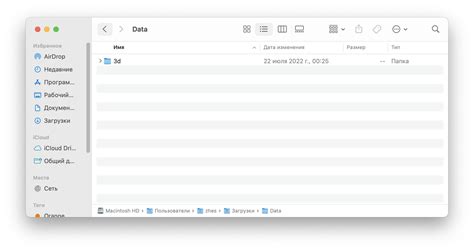
Установка файлов tgz на Mac OS достаточно проста. Следуйте этим шагам, чтобы быстро и легко установить tgz на вашем компьютере:
- Скачайте файл tgz, который вы хотите установить.
- Откройте Finder и найдите скачанный файл tgz.
- Щелкните правой кнопкой мыши на файле и выберите "Извлечь" из контекстного меню. Если у вас установлена программа для распаковки архивов, она автоматически откроется и предложит извлечь содержимое архива.
- Выберите место, где вы хотите сохранить извлеченные файлы. Чаще всего рекомендуется сохранить их в папку "Приложения".
- Дождитесь окончания процесса извлечения файлов. Время зависит от размера архива и производительности вашего компьютера.
- После завершения извлечения вы найдете установочный файл или папку с установочным файлом tgz. Дважды щелкните на нем, чтобы запустить процесс установки.
- Во время установки следуйте инструкциям, предоставляемым программой установки. Обычно вам нужно будет принять лицензионное соглашение и выбрать место установки программы.
- После завершения установки вы можете найти приложение в папке "Приложения" и запустить его.
Теперь у вас должно быть установлено и готово к использованию приложение в формате tgz на вашей Mac OS. Пользуйтесь им с удовольствием!